使用 Office Online Server (OOS) 将报表服务器配置为托管 Excel 工作簿
除了在 Web 门户中查看 Power BI 报表之外,Power BI 报表服务器也可以使用 Office Online Server (OOS) 来托管 Excel 工作簿。 报表服务器将成为用于发布和查看自助服务 Microsoft BI 内容的单个位置。
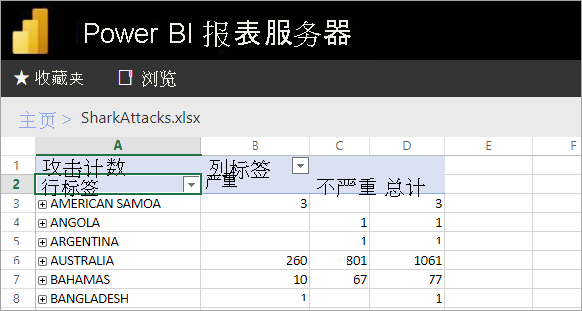
准备要运行 Office Online Server 的服务器
在运行 Office Online Server 的服务器上执行下列过程。 此服务器必须是 Windows Server 2012 R2 或 Windows Server 2016。 Windows Server 2016 需要 Office Online Server 的 2017 年 4 月发行的版本或更高版本。
为 Office Online Server 安装必备软件
以管理员身份打开 Windows PowerShell 提示符,并运行以下命令以安装所需的角色和服务。
Windows Server 2012 R2:
Add-WindowsFeature Web-Server,Web-Mgmt-Tools,Web-Mgmt-Console,Web-WebServer,Web-Common-Http,Web-Default-Doc,Web-Static-Content,Web-Performance,Web-Stat-Compression,Web-Dyn-Compression,Web-Security,Web-Filtering,Web-Windows-Auth,Web-App-Dev,Web-Net-Ext45,Web-Asp-Net45,Web-ISAPI-Ext,Web-ISAPI-Filter,Web-Includes,InkandHandwritingServices,NET-Framework-Features,NET-Framework-Core,NET-HTTP-Activation,NET-Non-HTTP-Activ,NET-WCF-HTTP-Activation45,Windows-Identity-Foundation,Server-Media-FoundationWindows Server 2016:
Add-WindowsFeature Web-Server,Web-Mgmt-Tools,Web-Mgmt-Console,Web-WebServer,Web-Common-Http,Web-Default-Doc,Web-Static-Content,Web-Performance,Web-Stat-Compression,Web-Dyn-Compression,Web-Security,Web-Filtering,Web-Windows-Auth,Web-App-Dev,Web-Net-Ext45,Web-Asp-Net45,Web-ISAPI-Ext,Web-ISAPI-Filter,Web-Includes,NET-Framework-Features,NET-Framework-45-Features,NET-Framework-Core,NET-Framework-45-Core,NET-HTTP-Activation,NET-Non-HTTP-Activ,NET-WCF-HTTP-Activation45,Windows-Identity-Foundation,Server-Media-Foundation如果出现提示,请重启服务器。
安装以下软件:
安装 Office Online Server
如果你打算使用任何利用外部数据访问(例如 Power Pivot)的 Excel Online 功能,请注意,Office Online Server 必须与其用户以及你打算使用基于 Windows 的身份验证访问的任何外部数据源位于同一个 Active Directory 林中。
从批量许可服务中心 (VLSC) 下载 Office Online Server。 下载位置在 VLSC 门户上的 Office 产品下方。 出于开发目的,可以从 MSDN 订阅者下载页面下载 OOS。
运行 Setup.exe。
在“阅读 Microsoft 软件许可条款”页上,选择“我接受此协议的条款”,然后选择“继续”。
在“选择文件位置”页上,选择想要安装 Office Online Server 文件的文件夹(例如,C:\Program Files\Microsoft Office Web Apps*),然后选择“立即安装”。 如果你指定的文件夹不存在,安装程序将为你创建一个。
建议将 Office Online Server 安装在系统驱动器上。
当安装程序完成 Office Online Server 安装时,选择“关闭”。
为 Office Web Apps 服务器安装语言包(可选)
Office Online Server 语言包可让用户以多种语言查看基于 Web 的 Office 文件。
若要安装语言包,请按照下列步骤操作。
- 从 Microsoft 下载中心下载 Office Online Server 语言包。
- 运行 wacserverlanguagepack.exe。
- 在 Office Online Server 语言包向导中的“阅读 Microsoft 软件许可条款”页上,选择“我接受此协议的条款”,然后选择“继续”。
- 当安装程序完成 Office Online Server 安装时,选择“关闭”。
部署 Office Online Server
创建 Office Online Server 场 (HTTPS)
使用 New-OfficeWebAppsFarm 命令创建包含单个服务器的新 Office Online Server 场,如以下示例所示。
New-OfficeWebAppsFarm -InternalUrl "https://server.contoso.com" -ExternalUrl "https://wacweb01.contoso.com" -CertificateName "OfficeWebApps Certificate"
参数
- –InternalURL 是运行 Office Online Server 的服务器的完全限定的域名 (FQDN),如
https://servername.contoso.com。 - –ExternalURL 是在 Internet 上可访问的 FQDN。
- –CertificateName 是证书的友好名称。
创建 Office Online Server 场 (HTTP)
使用 New-OfficeWebAppsFarm 命令创建包含单个服务器的新 Office Online Server 场,如以下示例所示。
New-OfficeWebAppsFarm -InternalURL "https://servername" -AllowHttp
参数
- –InternalURL 是运行 Office Online Server 的服务器的名称,如
https://servername。 - –AllowHttp 将场配置为使用 HTTP。
验证 Office Online Server 场是否已成功创建
创建场后,有关场的详细信息将显示在 Windows PowerShell 提示符下。 要验证 Office Online Server 是否已正确安装和配置,请使用 Web 浏览器访问 Office Online Server 发现 URL,如以下示例所示。 发现 URL 是配置 Office Online Server 场时指定的 InternalUrl 参数,后跟 /hosting/discovery,例如:
<InternalUrl>/hosting/discovery
如果 Office Online Server 按预期方式工作,则应在 Web 浏览器中看到 Web 应用程序开放平台接口协议 (WOPI) 发现 XML 文件。 该文件的前几行应类似于以下示例:
<?xml version="1.0" encoding="utf-8" ?>
<wopi-discovery>
<net-zone name="internal-http">
<app name="Excel" favIconUrl="<InternalUrl>/x/_layouts/images/FavIcon_Excel.ico" checkLicense="true">
<action name="view" ext="ods" default="true" urlsrc="<InternalUrl>/x/_layouts/xlviewerinternal.aspx?<ui=UI_LLCC&><rs=DC_LLCC&>" />
<action name="view" ext="xls" default="true" urlsrc="<InternalUrl>/x/_layouts/xlviewerinternal.aspx?<ui=UI_LLCC&><rs=DC_LLCC&>" />
<action name="view" ext="xlsb" default="true" urlsrc="<InternalUrl>/x/_layouts/xlviewerinternal.aspx?<ui=UI_LLCC&><rs=DC_LLCC&>" />
<action name="view" ext="xlsm" default="true" urlsrc="<InternalUrl>/x/_layouts/xlviewerinternal.aspx?<ui=UI_LLCC&><rs=DC_LLCC&>" />
配置 Excel 工作簿最大大小
Power BI 报表服务器中所有文件的最大文件大小为 100 MB。 若要保持与该大小同步,需要在 OOS 中手动对此进行设置。
Set-OfficeWebAppsFarm -ExcelWorkbookSizeMax 100
结合使用 EffectiveUserName 与 Analysis Services
实现实时连接到 Analysis Services 以及利用 EffectiveUserName 的 Excel 工作簿中的连接。 为了使 OOS 能够利用 EffectiveUserName,需要将 OOS 服务器的计算机帐户添加为 Analysis Services 实例的管理员。 为此,需要 Management Studio for SQL Server 2016 或更高版本。
在 Excel 工作簿内当前仅支持嵌入的 Analysis Services 连接。 用户的帐户需要具有连接到 Analysis Services 的权限,因为代理用户的功能不可用。
在 OOS 服务器上运行以下 PowerShell 命令。
Set-OfficeWebAppsFarm -ExcelUseEffectiveUserName:$true
Set-OfficeWebAppsFarm -ExcelAllowExternalData:$true
Set-OfficeWebAppsFarm -ExcelWarnOnDataRefresh:$false
配置数据模型的 Power Pivot 实例
安装 Analysis Services Power Pivot 模式实例可让你使用正在使用 Power Pivot 的 Excel 工作簿。 请确保实例名称是 POWERPIVOT。 将 OOS 服务器的计算机帐户添加为 Analysis Services Power Pivot 模式实例的管理员。 为此,需要 Management Studio for SQL Server 2016 或更高版本。
为了使 OOS 使用 Power Pivot 模式实例,请运行以下命令。
New-OfficeWebAppsExcelBIServer -ServerId <server_name>\POWERPIVOT
如果你未允许来自上述 Analysis Services 步骤的外部数据,请运行以下命令。
Set-OfficeWebAppsFarm -ExcelAllowExternalData:$true
防火墙注意事项
若要避免防火墙问题,可能需要打开端口 2382 和 2383。 还可以为 Power Pivot 实例添加 msmdsrv.exe 作为应用程序防火墙策略。
将 Power BI 报表服务器配置为使用 OOS 服务器
在“站点设置”的“常规”页上,输入 OOS 发现 URL。 OOS 发现 URL 是 InternalUrl,在部署 OOS 服务器时使用,后跟 /hosting/discovery。 例如,https://servername/hosting/discovery(用于 HTTP)。 而 https://server.contoso.com/hosting/discovery(用于 HTTPS)。
若要转到“站点设置”,请选择右上角的齿轮图标,然后选择“站点设置” 。
只有具有“系统管理员”角色的用户才可看到 Office Online Server 发现 URL 设置。
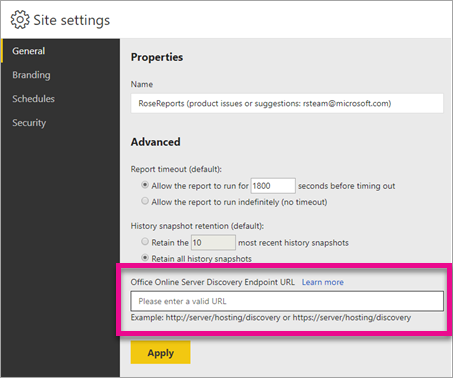
输入发现 URL 并选择“应用”,在 Web 门户中选择 Excel 工作簿时,应在 Web 门户中显示该工作簿。
注意事项和限制
- 但对工作簿仅具有只读权限。
- Power BI 报表服务器中的 Excel 工作簿不支持计划刷新。
相关内容
更多问题? 尝试咨询 Power BI 社区